- 「あれ、楽天回線エリア内にいるはずなのに速度制限がかかっちゃった、、、今はどっちの回線に繋がっているのかな?」
このような疑問をお持ちの楽天モバイルユーザーの方は多いのではないでしょうか。
そこで本記事では、楽天モバイルの接続中回線の3つの見分け方について、詳しく解説していきたいと思います。
楽天回線とパートナー回線、何が違うの?
楽天回線とパートナー回線には、
- サービス内容
- 対応エリア
- 使用している電波
上記の点で違いがあります。
サービス内容
楽天回線とパートナー回線は、利用できるサービスが一部異なります。
それぞれの回線が提供している通信サービスをまとめました。
| 楽天回線 | パートナー回線 | |
|---|---|---|
| 利用可能なデータ量 | 無制限(1日10GB以上使用で速度制限あり) | 5GB(低速モードで無制限) |
| データ通信量超過後の速度 | 下り最大1Mps | 下り最大1Mps |
| データチャージ | なし(カウントフリー) | あり(国内外ともに500円/1GB) |
上でまとめた通り、パートナー回線は「my 楽天モバイル」アプリでデータ高速モードをオフにすると、最大1Mbpsで無制限で使うことができます。
パートナー回線は必要な時だけ利用するようにし、それ以外の時は低速モードに切り替えておくのが良いでしょう。
対応エリア
楽天回線とパートナー回線は、カバーエリアが一部異なります。
以下が楽天モバイルが公表している回線エリアマップです。濃いピンクが楽天回線、肌色がパートナー回線の対応エリアとなっています。
楽天回線エリアは都市部に集中しており、その他の地域はほとんどがパートナー回線エリアとなっていることがわかりますね。
また都市部であっても、大型商業施設内や地下鉄など、楽天回線が届きにくい場所ではパートナー回線に繋がってしまうことがあるので、注意が必要です。
電波
楽天回線とパートナー回線では、扱っている電波も異なります。
各回線が扱う電波とその特徴は以下の通りです。
| 回線 | 周波数帯 | 備考 |
| 楽天回線(Band3) | 1.7GHz | 電波到達距離が短い 遮蔽物の影響を受けやすい |
| パートナー回線(Band18/26) | 800MHz | 電波到達距離が長い 遮蔽物の影響を受けにくい |
現在どちらの回線に接続しているかを確認する方法
「my 楽天モバイル」アプリで確認
iPhone/Androidどちらの端末でも「my 楽天モバイル」アプリで接続回線の判別が可能です。
「my 楽天モバイル」アプリのダウンロードはこちらから
- STEP1「my 楽天モバイル」アプリを開きます。
- STEP2ホーム画面にて、接続中の回線名が表示されます。
「my 楽天モバイル」アプリのホーム画面にて、接続中の回線名が表示されます。
my 楽天モバイルの使い方については「my楽天アプリの使い方」に詳細な解説記事がありますので、気になる方はぜひご覧ください。
フィールドテストモードで確認(iPhone)
iPhoneの場合は、以下のような手順で現在どちらの回線に繋がっているかを確認することができます。
- STEP1電話アプリのキーパッドで『*3001#12345#*』と入力し、発信します。
- STEP2『Band Info』の数値を確認します。数値が「3」であれば楽天回線、「18」であればパートナー回線に接続中であることがわかります。
電話アプリのキーパッドで『*3001#12345#*』と入力し、発信します。
『Band Info』の数値を確認します。数値が「3」であれば楽天回線、「18」であればパートナー回線に接続中であることがわかります。
「LTE回線状況チェッカー」アプリで確認(Android)
「LTE回線状況チェッカー」アプリはアプリを起動するだけで、現在どちらの回線に接続しているかの判別が可能です。
「LTE回線状況チェッカー」アプリのダウンロードはこちらから
- STEP1「LTE回線状況チェッカー」アプリを開きます。
- STEP2位置情報へのアクセス権限を付与します。
- STEP3「START」ボタンをタップして「常に監視」を有効にする
また、「常に監視が有効な場合は、エリアの切替時に通知する」にチェックを入れると、回線が切り替わった際にその都度通知をしてくれます。
手動で接続回線を変更する方法
機内モードのオン/オフ
機内モードのオン/オフを連続して行います。
現在掴んでいる回線の電波を掴み直すことで、接続回線を切り替えることが可能です。
再起動する
機内モードのオン/オフでもうまくいかない場合は、スマホを再起動してみましょう。
この方法でも接続回線の変更が可能です。


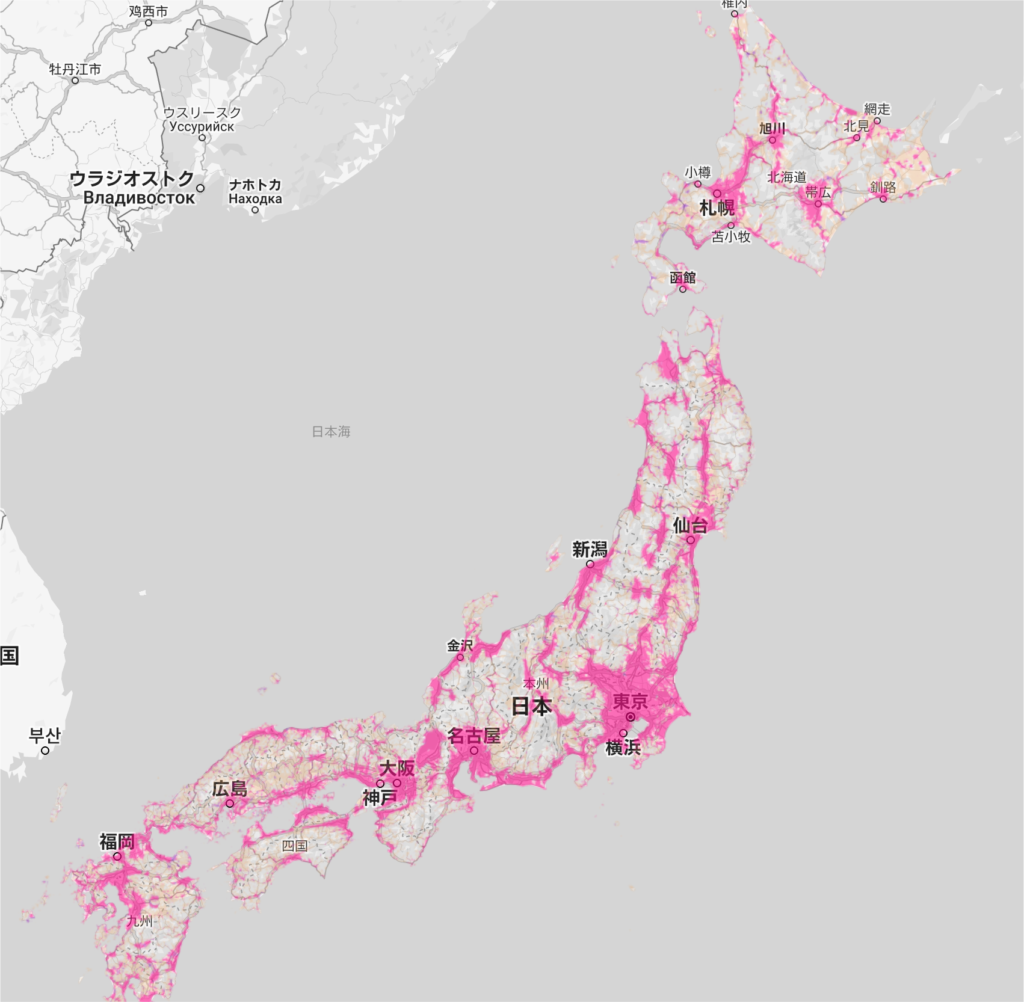
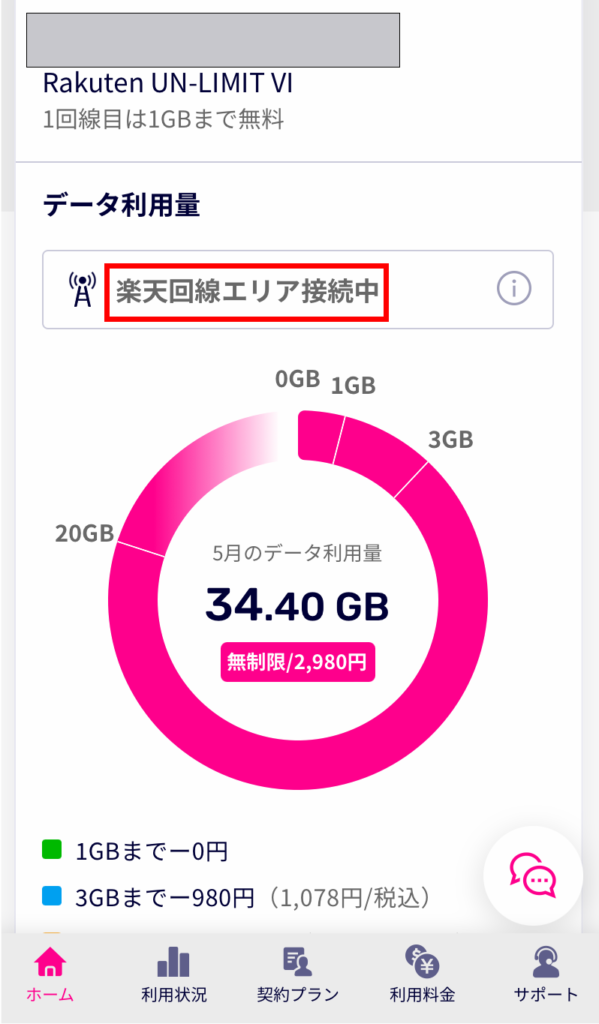


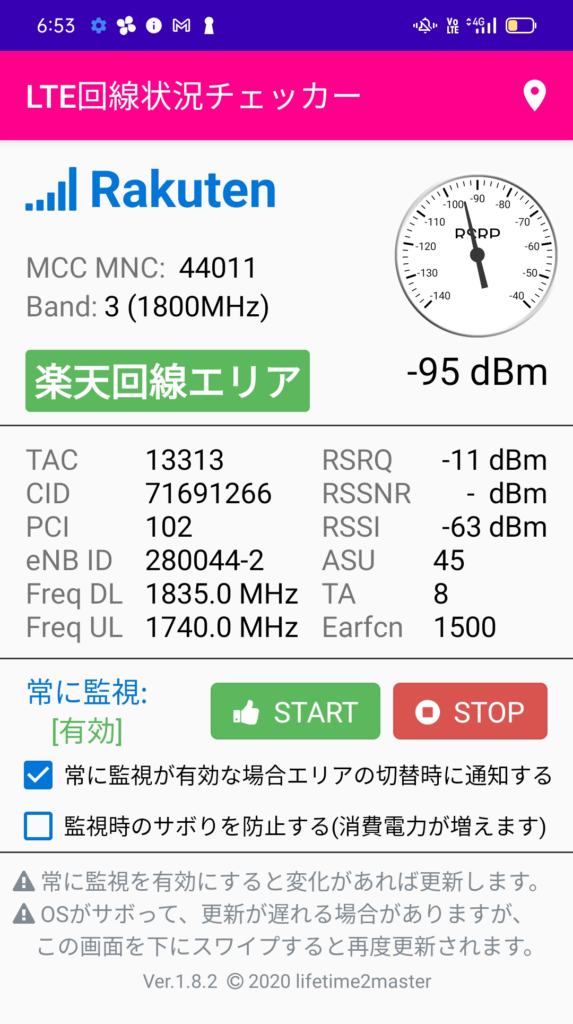
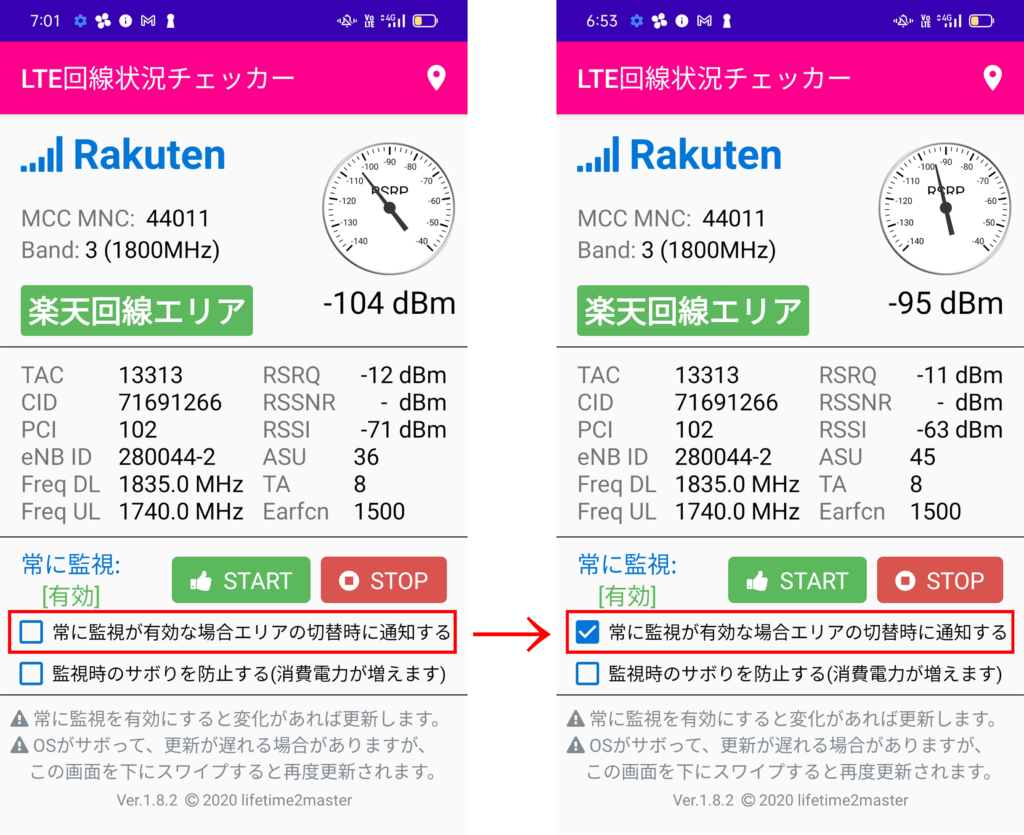

コメント